
Come trasformare un router in access point Wi-Fi. Guida passo-passo per usare il Modem Router D-Link DVA-5592 come Access Point.
Se hai necessità di coprire zone dove il segnale del modem-router principale fa fatica ad arrivare puoi utilizzare un Access Point WiFi.
In questo articolo vediamo come utilizzare il Modem-Router D-Link DVA-5592 come Access Point.
Per usare il Modem-Router DVA-5592 come access point è necessario apportare alcune modifiche al DVA-5592:
- Cambiare indirizzo IP (IPv4);
- Disattivare il Server;
- DHCP Disattivare UPnP Agent
Collega il Modem-Router DVA-5592 al PC tramite il cavo ethernet da collegare in una porta LAN (di colore giallo) del Modem-Router DVA-5592.
Apri il browser che utilizzi e digita l'indirizzo IP del Modem-Router per accedere al suo pannello di controllo.
L'indirizzo dovrebbe essere 192.168.1.1 ma se non dovesse funzionare, per ottenere l'indirizzo IP corretto, se utilizzi Windows, è necessario ricorrere al Prompt dei comandi.
Per aprire il Prompt dei comandi premere la combinazione di tasti Win+R per aprire la finestra di dialogo Esegui e digita cmd.
Quando viene visualizzato il Prompt dei comandi digita ipconfig e premi Invio.

Quello che interessa è l'indirizzo Gateway predefinito.
In alternativa puoi ripristinare il DVA-5592 alle impostazioni di fabbrica tramite il pulsante Reset posto nella parte posteriore del modem.
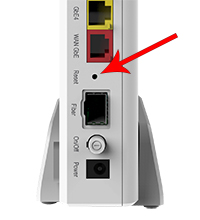
Trovato l'indirizzo IP e dopo aver effettuato l'accesso al pannello di controllo inserendo nome utente e password, procedi a cambiare l'indirizzo IP esistente con 192.168.1.2
Per modificare l'indirizzo IP collegati al seguente indirizzo:
http://192.168.1.1/ui/dboard/settings/netif/ipif/addresses/addredit?if=1&backto=settings/netif&addr=1
Se l'indirizzo del tuo modem non è 192.168.1.1 sostituiscilo con quello corretto.
Si aprirà la scheda per la modifica dell'indirizzo IPv4. Nel campo Indirizzo IPv4 scrivi 192.168.1.2 e clicca su Applica.
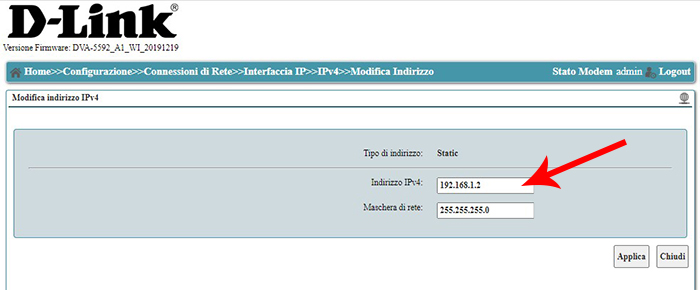
Da questo momento in poi per ricollegarti al pannello di controllo del Modem-Router DVA-5592 dovrai usare il nuovo indirizzo 192.168.1.2
Dopo aver modificato l'indirizzo IP del modem si deve disattivare il Server DHCP questo per non interferire con il DHCP del primo router.
Collegati all'indirizzo:
http://192.168.1.2/ui/dboard/settings/dhcpsrv?backto=settings
Si aprirà la scheda Impostazioni del server DHCP. Alla voce Abilita il Server metti la spunta su NO e poi clicca su Applica.

Infine per disattivare l'UPnP Agent collegati al seguente indirizzo:
http://192.168.1.2/ui/dboard/settings/management/upnp?backto=settings/management
Si aprirà la scheda Configurazione UPnP Agent. Alla voce Abilita UPnP metti la spunta su NO e poi clicca su Applica.

Ritorna al pannello di controllo tramite il nuovo indirizzo 192.168.1.2 e clicca sul pulsante Configurazione in alto a destra per settare i parametri per le reti WiFi, 2.4GHz e 5GHz.

Dopo ogni modifica clicca su Applica.
Terminato quest'ultimo passaggio utilizza un cavo Ethernet della lunghezza necessaria per collegare il Modem-Router DVA-5592 al router principale e testa la connessione.
Il cavo Ethernet non deve essere inserito nella porta WAP altrimenti non funzionerà nulla. Il cavo Ethernet deve essere collegato, sia sul router principale che sul DVA-5592, in una porta LAN (gialla).
Potrebbe essere necessario riavviare il PC.






